Oglas
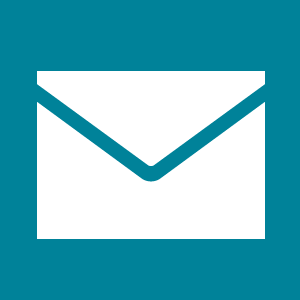 Svi trebamo upravljanje e-porukama Kako poslati e-poštu poput profesionalacaMnogo je čimbenika koji utječu na učinkovitost e-pošte - ne samo pisanje poruka e-pošte, već postavljanje mape pristigle pošte, upravljanje e-mailovima, znanje kada treba provjeriti e-poštu i još mnogo toga. Povećavanje učinkovitosti e-pošte znači ... Čitaj više . Neki od nas svakodnevno primaju stotine ili tisuće u više različitih računa. Ovisno o količini poruka koju trebate obraditi, to može biti naporan zadatak. Dakle, dobra aplikacija za e-poštu i nekoliko savjeta i trikova za uštedu vremena mogu značajno povećati vašu učinkovitost.
Svi trebamo upravljanje e-porukama Kako poslati e-poštu poput profesionalacaMnogo je čimbenika koji utječu na učinkovitost e-pošte - ne samo pisanje poruka e-pošte, već postavljanje mape pristigle pošte, upravljanje e-mailovima, znanje kada treba provjeriti e-poštu i još mnogo toga. Povećavanje učinkovitosti e-pošte znači ... Čitaj više . Neki od nas svakodnevno primaju stotine ili tisuće u više različitih računa. Ovisno o količini poruka koju trebate obraditi, to može biti naporan zadatak. Dakle, dobra aplikacija za e-poštu i nekoliko savjeta i trikova za uštedu vremena mogu značajno povećati vašu učinkovitost.
Sa Aplikacija Windows 8 Mail E-pošta ide moderno: tri aplikacije za e-poštu sa sustavom Windows 8Sa svojim sjajnim novim Windows 8 uređajem ili nadograđenom nadogradnjom, pločicama blistavim na vama i namignute korisnim informacijama, možda ćete potrajati nekoliko trenutaka prije nego što dobijete priliku ... Čitaj više , Microsoft je predstavio aplikaciju kojom se upravljanje e-mailovima zapravo čini vrlo jednostavnim i praktičnim. Sučelje je vizualno ugodno, pojednostavljeno, intuitivno, a opet je aplikacija iznenađujuće opsežna. Kad ste posljednji put čuli toliko dobrih stvari o Microsoftovom proizvodu?
Za one koji koristite Windows 8 i tražite aplikaciju za upravljanje više računa e-pošte, isprobajte izvornu aplikaciju Mail i razmislite o sljedećim savjetima i trikovima kako uštedjeti vrijeme za lutanje e-pošte.
Upravljajte svim svojim računima e-pošte pomoću sustava Windows 8 Mail
Upravljanje više računa iz jedne aplikacije štedi vrijeme jer imate sve na jednom središnjem mjestu. Prebacivanje s računa e-pošte u sustavu Windows 8 Mail vrlo je prikladno i ugodnije od skakanja na karticama preglednika. Imajte na umu da aplikacija Mail ne podržava samo Microsoftove račune e-pošte, poput Hotmail ili Outlook, već možete dodati bilo koji račun koji podržava IMAP IMAP vs. POP3: Što je to i što trebate koristiti?Ako ste ikada postavili klijent ili aplikaciju za e-poštu, sigurno ćete naići na pojmove POP i IMAP. Sjećate li se koga ste izabrali i zašto? Ako niste ... Čitaj više , kao što su Yahoo, Google i mnogi drugi.

Da biste dodali račune, idite na aplikaciju Mail, otvorite traku Charms s desne strane, idite na postavke, otvorena Računi, i Dodajte račun. Odaberite račun i nastavite s njegovim postavljanjem. Ponovite ove korake za bilo koji dodatni račun.
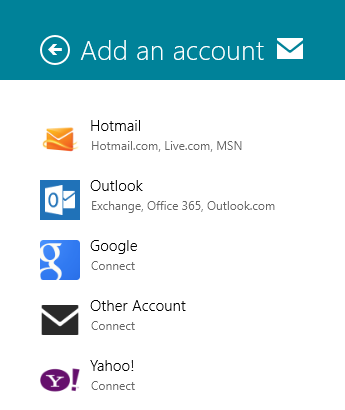
Ako naiđete na bilo kakve probleme s aplikacijom Windows 8 Mail, obratite se mojoj Rješavanje problema aplikacije Windows 8 Mail Kako postaviti i otkloniti aplikaciju za poštu u sustavu Windows 8Windows 8 sadrži prilično glatku aplikaciju za poštu. Ako ste mislili da podržavaju samo Microsoftove račune, poput Hotmail, Windows Live ili Outlook, niste pogriješili. Aplikacija Windows 8 Mail omogućuje vam dodavanje bilo kojeg ... Čitaj više članak koji govori o nekim uobičajenim problemima.
Pričvrstite pojedinačne poštanske sandučiće na početni zaslon
Kada ste u aplikaciju Windows 8 Mail dodali nekoliko računa e-pošte, ima smisla pojedinačno prikvačiti ih na početnom zaslonu. Svaka pločica pokazat će broj pročitanih e-poruka za odnosni račun. Velika pločica također će prikazati pošiljatelja, predmet i odlomak nepročitanih poruka e-pošte. Prednost zasebnih pločica za svaki račun jest ta što ćete s početnog zaslona moći krenuti ravno u svaki poštanski pretinac.
Da biste zalijepili poštanski sandučić na početni zaslon, otvorite aplikaciju Mail i potražite popis vaših računa e-pošte u donjem lijevom kutu. Odaberite račun koji želite dodati na početni zaslon, desnom tipkom miša pritisnite ili držite za otvaranje izbornika i odaberite Prikvači za početak.
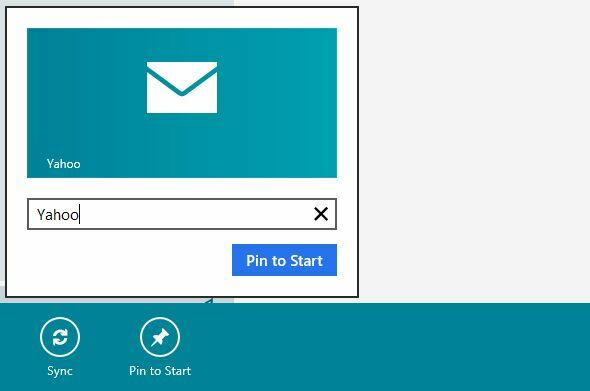
Ponovite gornje korake za ostale račune dok se svi ne pojave na početnom zaslonu.
Također možete omogućiti da obavijesti dobiju dodatni znak o dolaznim porukama e-pošte koji se pojavljuje u gornjem desnom kutu početnog ekrana zajedno sa zvukom. Te obavijesti moraju biti omogućene za svaki račun zasebno. Idite na aplikaciju Mail, otvorite traku Charms, idite na Računi, otvorite postavke za jedan od računa, pomičite se skroz prema dolje i postavite opciju Prikaži obavijesti e-poštom za ovaj račun do Na.
Koristite tipkovničke prečace u aplikaciji Mail
Kada aplikaciju Mail upotrebljavate na radnoj površini bez dodirnog sučelja, postoje tri tipkovnice prečaci Svaka prečica za Windows 8 - geste, radna površina, naredbeni redakWindows 8 govori o prečacima. Osobe s računalima s dodirom na dodir koriste geste dodira, korisnici bez dodirnih uređaja moraju naučiti prečace miša, a korisnici napajanja koriste tipkovne prečace na radnoj površini i nove prečace naredbenog retka i ... Čitaj više morate znati radite učinkovitije 10 savjeta koji će vam pomoći da pošaljite e-poštu učinkovitijeNajbolji savjet koji sam čuo o e-pošti i produktivnosti e-pošte je - nemojte prvo odgovarati na e-poruke ujutro. Pomalo je paradoksalno, ali istina je da su e-pošta i produktivnost u sjećanju glava ... Čitaj više .
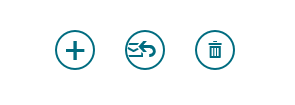
- [CTRL] + N sastaviti novu e-poštu
- [CTRL] + R odgovoriti na e-poštu
- [CTRL] + D u smeće za otpatke
Ako želite u potpunosti raditi s naredbama tipkovnice, tipkom [TAB] kao i strelicom [UP] i [DOLJE] tipke u kombinaciji s tipkom [ENTER] bit će vam prijatelj prilikom prebacivanja između računa, mapa, e-pošte i opcije.
Pogledajte našu Prečaci na tipkovnici Windows 8 Prečaci na tipkovnici Windows 101: Vrhunski vodičPrečaci na tipkovnici mogu vam uštedjeti vrijeme. Ovladajte univerzalnim Windows prečacima na tipkovnici, trikovima s tipkovnicom za određene programe i nekoliko drugih savjeta kako ubrzati svoj rad. Čitaj više varalica za zgodnije uštede vremena.
Brže pisanje e-pošte
Dok sastavljate poruku e-pošte, možda biste trebali spremiti skicu, dodati privitak ili formatirati tekst. Možete brzo prikazati traku mogućnosti na dnu zaslona klikom na ikonu [Izbornik] tipka - to je često zanemarena tipka između [ALT GR] i [CTRL] na desnoj strani tipkovnice. Traka s opcijama također se pojavljuje kada označite tekst. Za odabir stavki koristite tipku [TAB].

Kad trebate puno pisati s uređajem samo na dodir, razmislite o tome da ga povežete s vanjskom tipkovnicom kako biste ubrzali pisanje. Možda želite i doslovno poboljšati svoje vještine tipkanja na dodir ili - u tradicionalnijem smislu - naučiti kako tipkati s 10 prstiju Saznajte kako dodirnuti tip pomoću ovih 8 najboljih alata i vodičaNaučiti kako dodirnuti vrstu može značiti razliku između 10 riječi u minuti i više od 40. To bi također moglo značiti razliku između dodavanja pola dana vašoj produktivnosti. Ili, više od ... Čitaj više .
Zaključak
Za mene je aplikacija Windows 8 Mail - jednom postavljena - iznenađujuće glatko iskustvo. Sučelje uklanja nered i omogućuje vam da se usredotočite na ono što je važno - komuniciranje. Usvajanjem nekoliko prečaca na tipkovnici možete pregledavati e-poštu, a da pritom nikada ne skidate ruke s tipkovnice.
Kakvo je vaše iskustvo s aplikacijom Mail i imate li drugih savjeta za uštedu vremena za upravljanje e-mailovima?
Tina o potrošačkoj tehnologiji piše više od desetljeća. Doktorirala je prirodne znanosti, diplomu iz Njemačke i magistrirala iz Švedske. Njezina analitička pozadina pomogla joj je da se istakne kao tehnološki novinar u MakeUseOf, gdje sada upravlja istraživanjem i operacijama ključnih riječi.